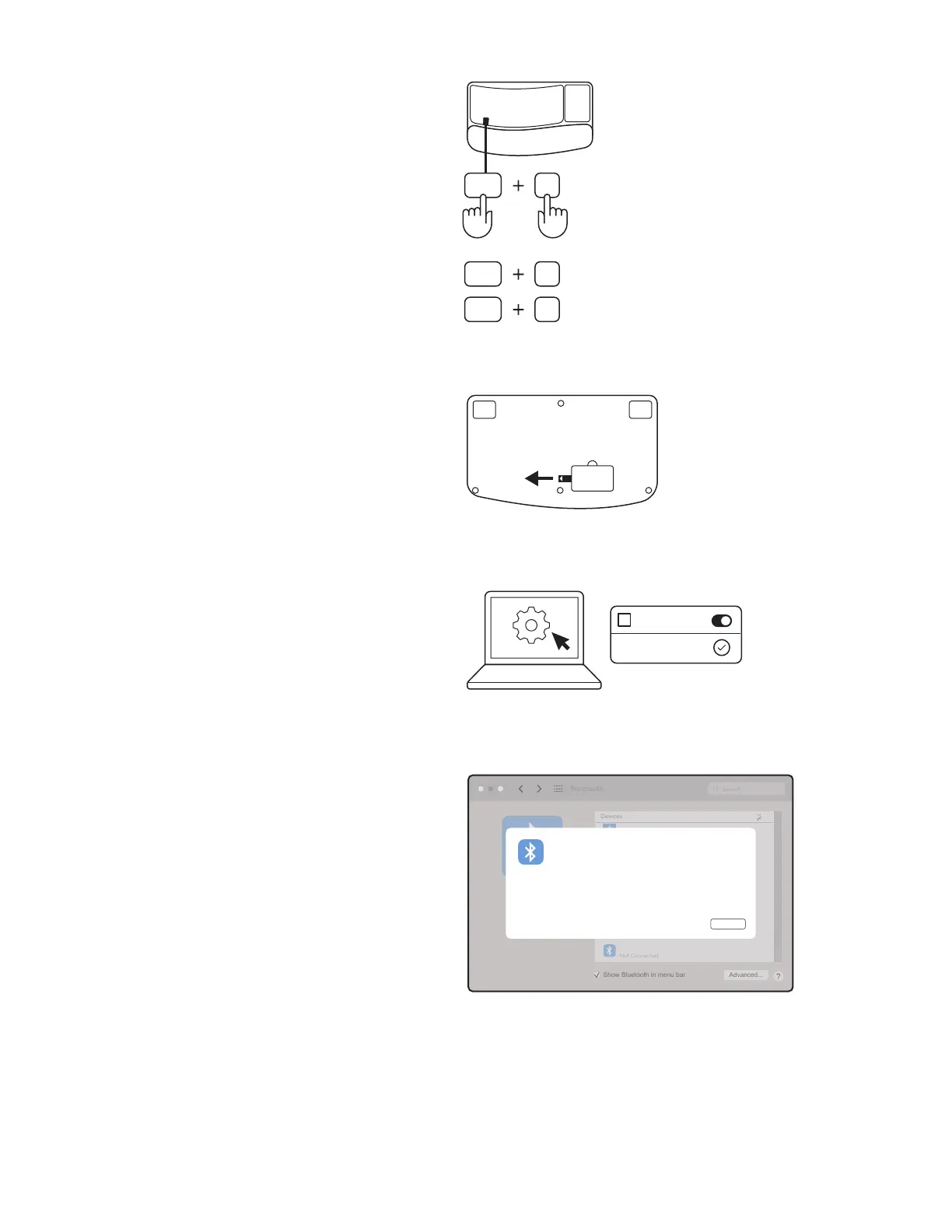P
fn
fn
C
O
fn
4
Para emparejar mediante Bluetooth
®
:
PASO 1:
Quita la lengüeta del teclado para encenderlo
automáticamente.
El LED blanco de la tecla de conexión del teclado
empieza a emitir destellos.
PASO 2:
Abre la conguración de Bluetooth
®
en el dispositivo.
Agrega un nuevo periférico seleccionando tu teclado
(Wave Keys) en la lista de dispositivos. El teclado
se habrá emparejado cuando el LED deje de emitir
destellos.
PASO 3:
La computadora te indicará que ingreses una
serie aleatoria de números. Después de ingresarlos
todos, presiona la tecla "Intro" en el teclado.
El teclado está listo para usar.
PASO 4:
Elige la distribución de teclado adecuada para
elsistema operativo de la computadora:
Mantén presionados durante 3 segundos los
siguientes accesos directos para la conguración
en Windows, macOS o ChromeOS.
• Windows: Fn + P
• macOS: Fn + O
• ChromeOS: Fn + C
IMPORTANTE: Windows es la distribución
desistema operativo predeterminada. Si usas
unacomputadora con Windows, puedes omitir
este paso. El teclado está listo para usar.
Mac
3 s
Chrome
Windows
Bluetooth
Search
Devices
Not Connected
Show Bluetooth in menu bar Advanced...
Pairing Request from: “Wave Keys B”
Cancel
483260
Please type the following passcode on the keyboard, then press the
Return key:
ACTIVACIÓN
Wave Keys
+
Bluetooth
19Español
